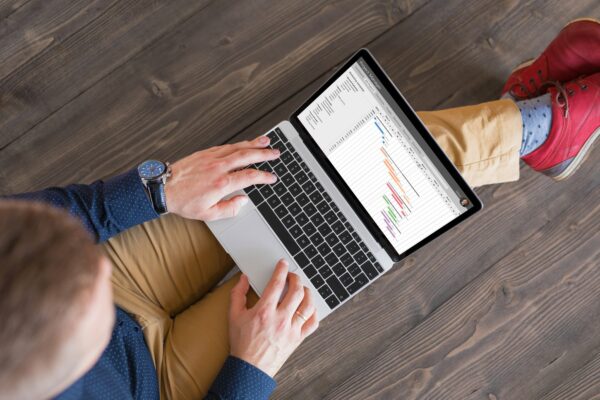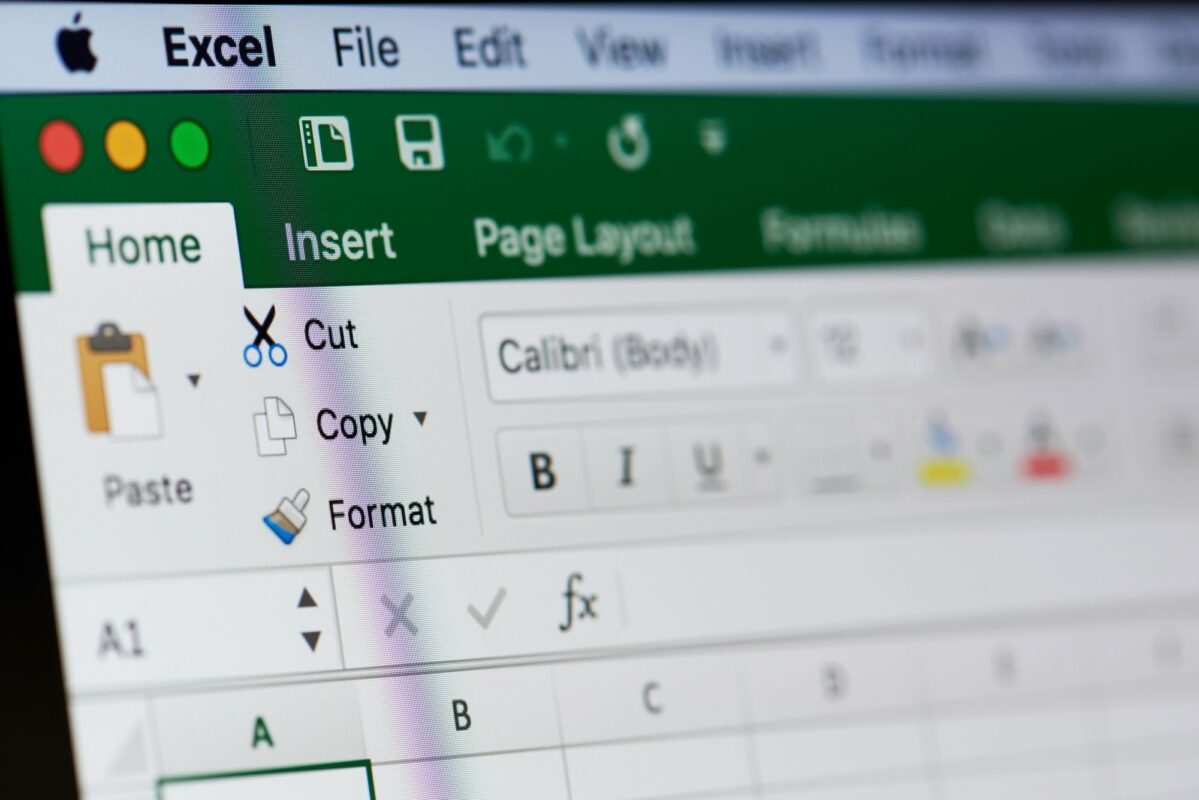
XLOOKUP vs VLOOKUP: Waarom XLOOKUP de nieuwe standaard is
Excel-gebruikers zijn jarenlang vertrouwd geweest met de VLOOKUP-functie (of VERT.ZOEKEN-functie) om data te zoeken en op te halen. Maar met de introductie van XLOOKUP (X.ZOEKEN) biedt Excel een veel flexibeler, gebruiksvriendelijker en krachtiger alternatief. XLOOKUP vervangt niet alleen VLOOKUP, maar lost ook veel van de beperkingen op waar gebruikers vaak tegenaan liepen.
In dit artikel leggen we uit hoe XLOOKUP werkt, waarom het zo’n gamechanger is, en hoe je het kunt gebruiken om je workflow te verbeteren. Aan het einde ontdek je ook hoe je jouw Excel-vaardigheden naar een hoger niveau kunt tillen door deel te nemen aan onze Excel opleidingen en Excel Experience Days.
Wat is XLOOKUP?
De XLOOKUP-functie is ontworpen om gegevens te zoeken in een bereik of tabel op een flexibele manier. Waar VLOOKUP alleen verticaal werkt, kan XLOOKUP zowel verticaal als horizontaal zoeken. Bovendien elimineert het de noodzaak om kolommen handmatig te tellen en biedt het meer mogelijkheden om te bepalen wat er gebeurt als er geen match wordt gevonden.
Basis van de XLOOKUP-syntaxis
=XLOOKUP(zoekwaarde, zoekbereik, resultaatbereik, [indien_niet_gevonden], [match_type], [zoekmodus])
Werk je met de Nederlandstalige versie van Excel? dan vervang je XLOOKUP door X.ZOEKEN
- Zoekwaarde: De waarde die je zoekt.
- Zoekbereik: Het bereik waarin je zoekt naar de zoekwaarde.
- Resultaatbereik: Het bereik waaruit je de corresponderende waarde wilt terughalen.
- [indien_niet_gevonden] (optioneel): De waarde die wordt weergegeven als er geen match wordt gevonden.
- [match_type] (optioneel): Specificeert of je een exacte of benaderende match wilt vinden.
- [zoekmodus] (optioneel): Bepaalt of je van boven naar beneden of van beneden naar boven zoekt.
XLOOKUP in de praktijk
Laten we een voorbeeld nemen waarin je op basis van een Set ID wilt opzoeken wat de naam van de LEGO set is. Met XLOOKUP hoef je alleen de zoekwaarde (set id), het bereik waarin je zoekt (A-kolom met alle Set IDs) en het resultaatbereik (bijvoorbeeld de set namen) op te geven.
=XLOOKUP(F6,A:A,B:B,”Set id not found”,0,-1)
- Zoekwaarde: We zoeken naar de Set ID “4709-1” die we terugvinden in cel F6
- Zoekbereik: We kijken of Set ID ‘4709-1’ voorkomt in de eerste kolom van het document (A:A). De kolom met alle Set IDs.
- Resultaatbereik: Als Set ID ‘4709-‘ voorkomt, geef dan de Set name die we terugvinden in de B-kolom (B:B)
- [indien_niet_gevonden] (optioneel): Als er geen Set ID wordt gevonden, geef dan de boodschap, “Set ID not found”
- [match_type] (optioneel): We kiezen voor 0. Dat betekent dat we een exacte match willen.
- [zoekmodus] (optioneel): We kiezen voor -1. Dat betekent dat hij van boven naar beneden gaat zoeken.

Waarom is XLOOKUP beter dan VLOOKUP?
- Zoeken zonder kolomindex: Bij VLOOKUP moet je altijd het kolomnummer opgeven om de waarde terug te halen. XLOOKUP haalt automatisch de waarde uit de opgegeven kolom, waardoor je minder fouten maakt en sneller werkt.
- Zoeken in elke richting: XLOOKUP kan zowel verticaal als horizontaal werken, waar VLOOKUP beperkt was tot verticale zoekopdrachten.
- Foutafhandeling: Met XLOOKUP kun je eenvoudig een alternatieve waarde opgeven als er geen match wordt gevonden, zonder extra formules zoals IFERROR.
- Sneller en efficiënter: Omdat je met XLOOKUP direct kan aangeven in welk bereik je de waarde zoekt, wordt de formule simpeler en duidelijker.
- Zoeken van beneden naar boven: Terwijl VLOOKUP alleen van boven naar beneden zoekt, biedt XLOOKUP de mogelijkheid om van beneden naar boven te zoeken. Dit kan handig zijn bij het zoeken naar de laatste waarde in een reeks.
Het maximaliseren van jouw Excel-vaardigheden
Wil je het maximale halen uit functies zoals XLOOKUP en jouw algemene Excel-kennis verder ontwikkelen? Dan zijn onze Excel opleidingen en Excel Experience Days precies wat je nodig hebt. Hier leer je niet alleen de basis, maar ontdek je ook geavanceerde tools en technieken om jouw productiviteit te verhogen. Of je nu een beginnende gebruiker bent of al jaren met Excel werkt, onze cursussen zijn aangepast aan elk niveau.
Schrijf je vandaag nog in voor:
- Basisopleiding Excel: Leer de fundamenten van Excel en start met eenvoudige functies zoals XLOOKUP.
- Opleiding Excel data-analyse van A tot Z: Verbeter met deze modulaire opleiding je data-analyse technieken in Excel
- Excel Experience Days: Krijg hands-on ervaring met nieuwe functies en werk samen met andere Excel-gebruikers tijdens interactieve workshops.
Conclusie
De XLOOKUP-functie in Excel is een must-have tool voor iedereen die met data werkt. Het biedt de flexibiliteit en gebruiksvriendelijkheid die VLOOKUP mist. Wil je jouw kennis van Excel uitbreiden en beter worden in data-analyse? Meld je dan aan voor een van onze Excel opleidingen of neem deel aan onze Excel Experience days om je vaardigheden verder te ontwikkelen.